Ni måter å fikse påloggingsproblemer i tilfelle du har glemt passordet ditt
- Et deaktivert påloggingsalternativ kan enten skyldes at Windows aktiverer et sikkerhetstiltak eller ødelagte filer som ødelegger systemprosessene.
- Heldigvis er det mange måter å fikse dette på, så hvis en feiler, kan du alltids prøve en annen.
- Det anbefales at du kjører en DISM-skanning for å fjerne korrupsjon eller justere AccountLockout i Registerredigering.
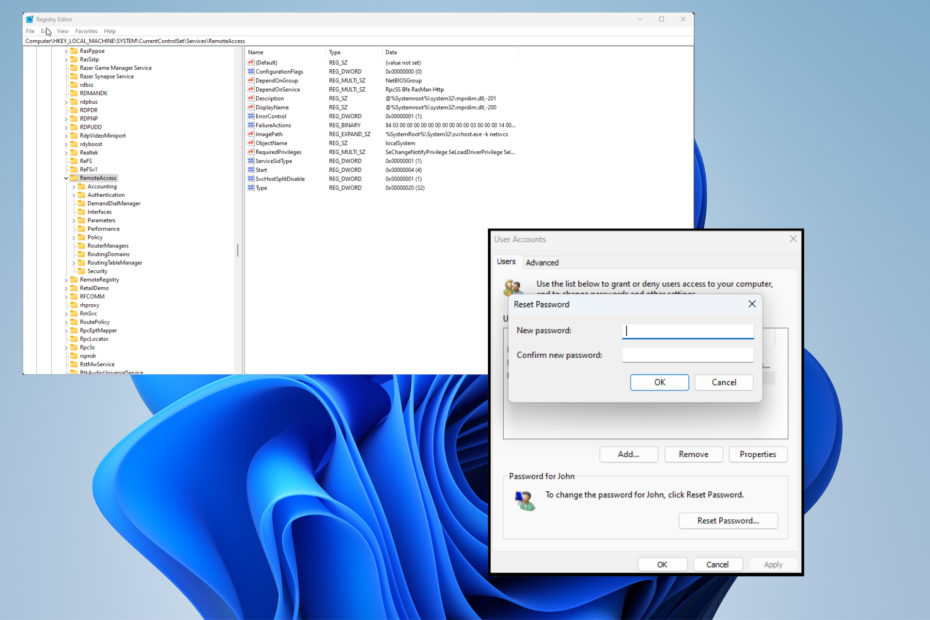
XINSTALLER VED Å KLIKKE LAST NED FILEN
- Last ned Restoro PC Repair Tool som følger med patentert teknologi (patent tilgjengelig her).
- Klikk Start søk for å finne Windows-problemer som kan forårsake PC-problemer.
- Klikk Reparer alle for å fikse problemer som påvirker datamaskinens sikkerhet og ytelse.
- Restoro er lastet ned av 0 lesere denne måneden.
Å glemme påloggingspassordet er noe alle gjør. For mange forsøk kan føre til at Windows gjør det deaktiver påloggingsalternativet, men det kan lett overvinnes.
Men la oss si deg gjenopprette passordet ditt og prøv å logge på igjen, bare for å bli avvist en gang til. Hvis dette skjer, er dette et tegn på et større problem som rammer datamaskinen din.
Hvorfor ble påloggingsalternativet deaktivert?
Det er ganske sjelden at dette problemet oppstår, så det er ikke mange skyldige bak et deaktivert påloggingsalternativ. Mye av tiden kommer det vanligvis ned til brukerfeil.
- For mange mislykkede påloggingsforsøk – Hvis du prøver å logge på for mange ganger, vil Windows hindre deg i å gjøre det. Det anbefales at du venter en stund før du prøver igjen.
- Du har ødelagte filer på systemet ditt – Korrupte filer kan rote med systemprosesser. Det kan hende du må rydde opp i datamaskinen erstatte filer manuelt.
- Skadelig programvare har infisert datamaskinen din – Når du får tilgang til datamaskinen igjen, sørg for å gjøre det Last ned antivirus grundig til datamaskinen din.
Hvordan kan jeg aktivere påloggingsalternativet på nytt?
Det er mange forskjellige måter du kan prøve å komme forbi denne feilen. Men for korthets skyld skal vi bare dekke de 10 beste. Og det beløpet vil deles på både enkle og komplekse løsninger:
- Hvis du har glemt passordet ditt, er alt du trenger å gjøre å velge Jeg har glemt PIN-koden min på påloggingsskjermen. Følg instruksjonene på skjermen for å tilbakestille informasjonen din.
- En feilmelding kan vises etter gjentatte forsøk på å logge på, som ber deg vente i to timer før du prøver igjen. Vent så lenge, og prøv å logge på en gang til.
- Hvis du klarer å logge på kontoen din, anbefales det at du opprette en ny lokal konto og bruk den fremover.
1. Start Windows 11 på nytt i sikkermodus
- Klikk på strømikonet nederst til høyre. Hold nede Shift-tasten og velg Omstart. Dette vil starte opp Windows 11 med avanserte oppstartsalternativer.
- Under Velg et alternativ, plukke ut Feilsøking, deretter Avanserte alternativer.
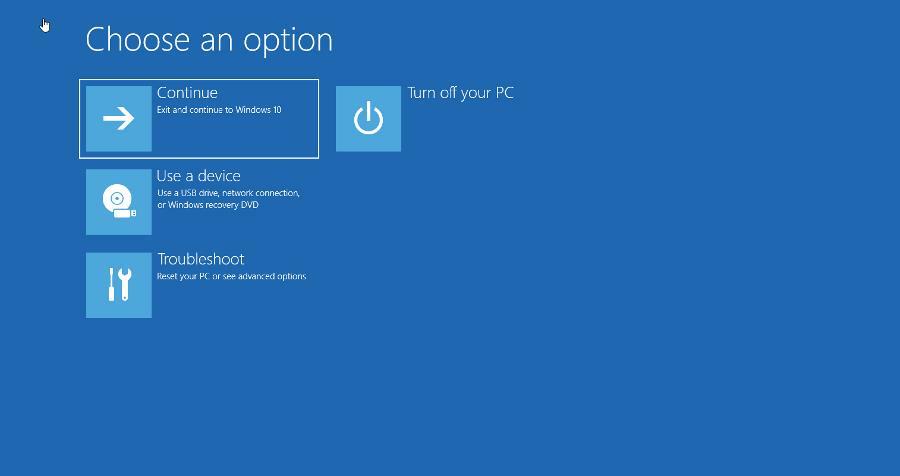
- Plukke ut Oppstartsinnstillinger.
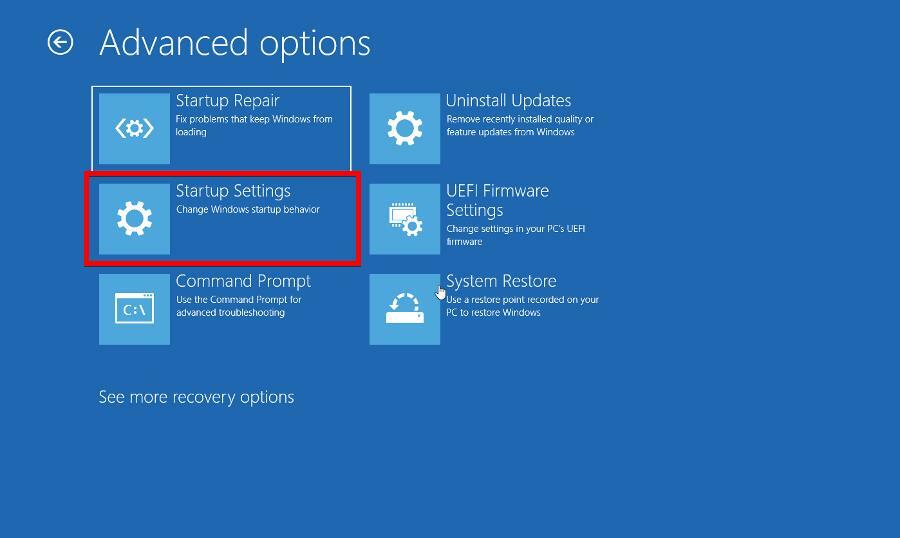
- Klikk på denne siste siden Omstart.
- Deretter vil du bli bedt om å trykke på en av funksjonstastene for hvordan du vil at Windows 11 skal starte. trykk F5 for å aktivere sikkermodus med en internettforbindelse.
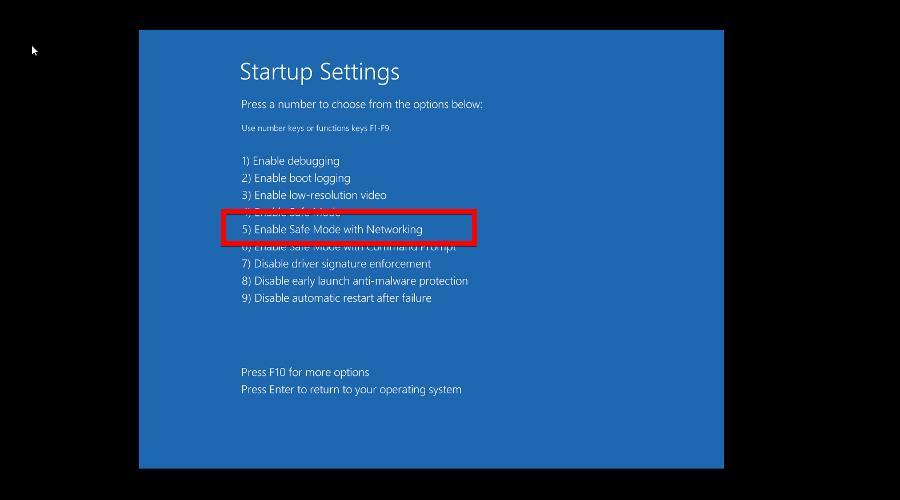
- Windows 11 vil starte opp i sikkermodus. Start datamaskinen på nytt og prøv å logge på en gang til.
Denne løsningen anbefales å gjøres først, da den lar deg omgå feilmeldingen og logge på datamaskinen. Følgende løsninger tar sikte på å fikse problemene som forårsaker denne feilen i utgangspunktet.
2. Kjør System File Checker og DISM-kommandoer
- Ta opp Ledeteksten på Windows 11 søkefelt. Klikk Kjør som administrator.
- I Ledeteksten, skriv inn følgende kommando og trykk Tast inn på tastaturet ditt:
sfc /scannow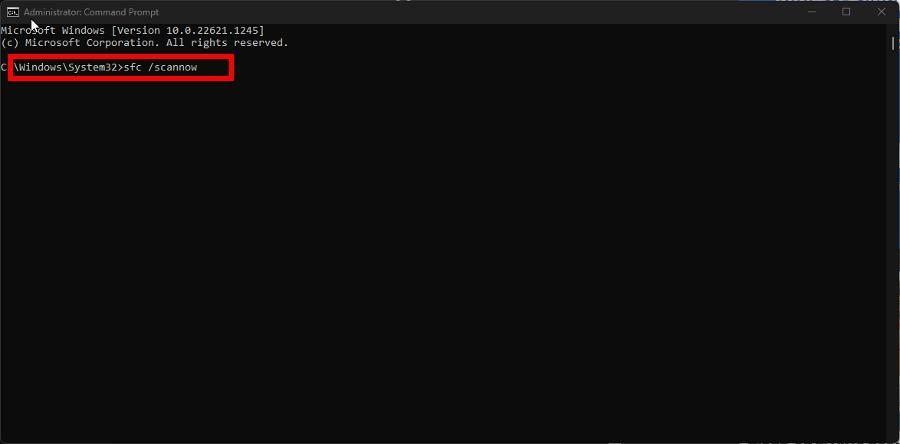
- Gi datamaskinen nok tid til å fullføre skanningen.
- Skriv nå inn følgende kommandoer, den ene etter den andre, og trykk Tast inn etter hver:
dism /online /cleanup-image /scanhealthdism /online /cleanup-image /checkhealthdism /online /cleanup-image /restorehealth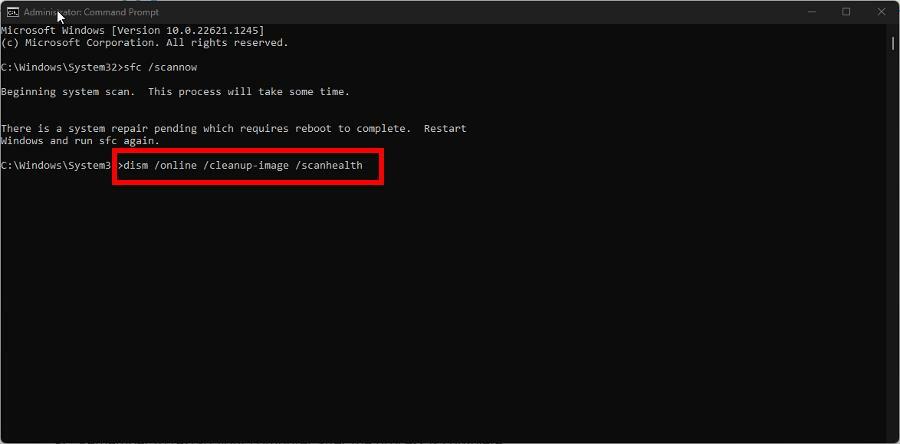
- Som før, gi datamaskinen nok tid til å fullføre skanningen.
- Start datamaskinen på nytt når du er ferdig for å fullføre prosessen.
- Hva er Alljoyn Router Service og bør du deaktivere den?
- Lag: Kommando ikke funnet Feil: Slik fikser du det
- Fix: Vi kan ikke signere deg med denne legitimasjonen [domenefeil]
3. Kjør kommandoen Sjekk disk
- Som den forrige løsningen, start Ledeteksten med samme administratorrettigheter.
- Skriv inn følgende kommando og trykk Tast inn på datamaskinen din:
chkdsk [stasjonsbokstav] /f /r /x - Hvor det står [driveletter], skriv inn bokstaven til harddisken som vist nedenfor.

- Du kan få en melding om at kommandoen ikke kan kjøres fordi den er i bruk. Planlegg skanningen for neste omstart ved å trykke Y på tastaturet ditt.
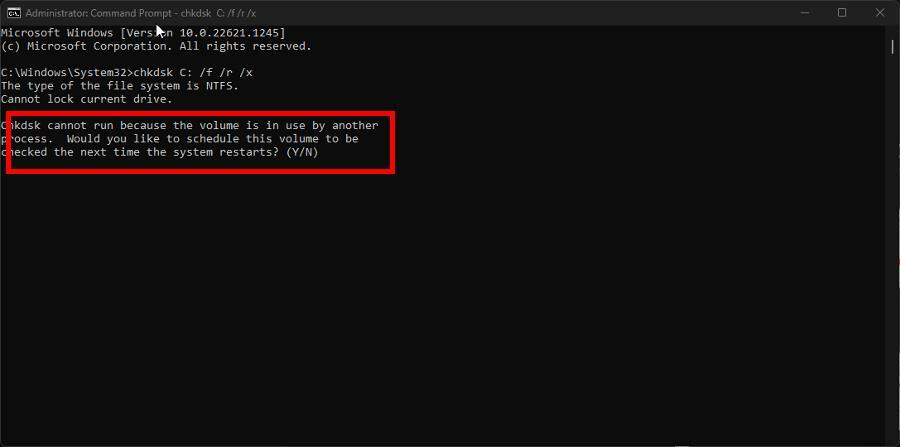
Du bør også utføre Check Disk-skanningen på andre harddisker hvis flere stasjoner er koblet til datamaskinen.
4. Juster retningslinjene for kontolås
- Høyreklikk på Windows-logo nederst til høyre og velg Løpe.
- I Løpe kommando, skriv inn gpedit.msc.
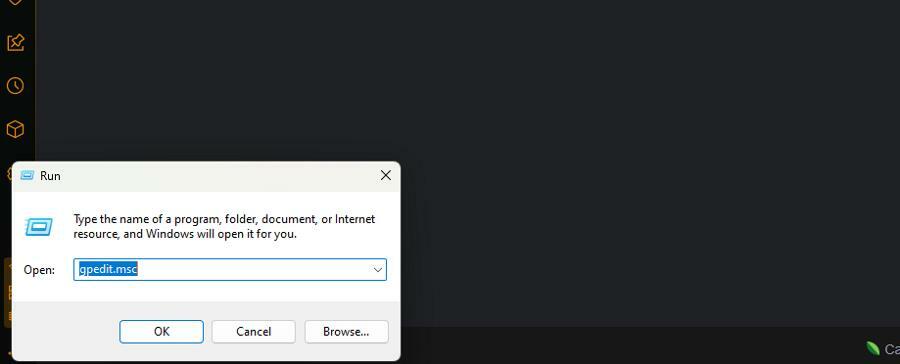
- Utvide Windows-innstillinger, og velg under denne delen Sikkerhetsinnstillinger.
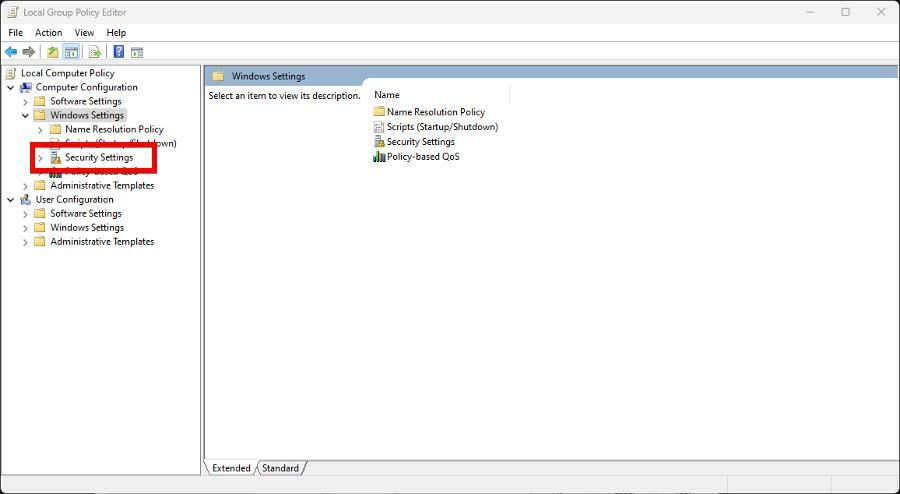
- Utvide Kontoretningslinjer, og velg deretter Retningslinjer for låsing av kontoer.
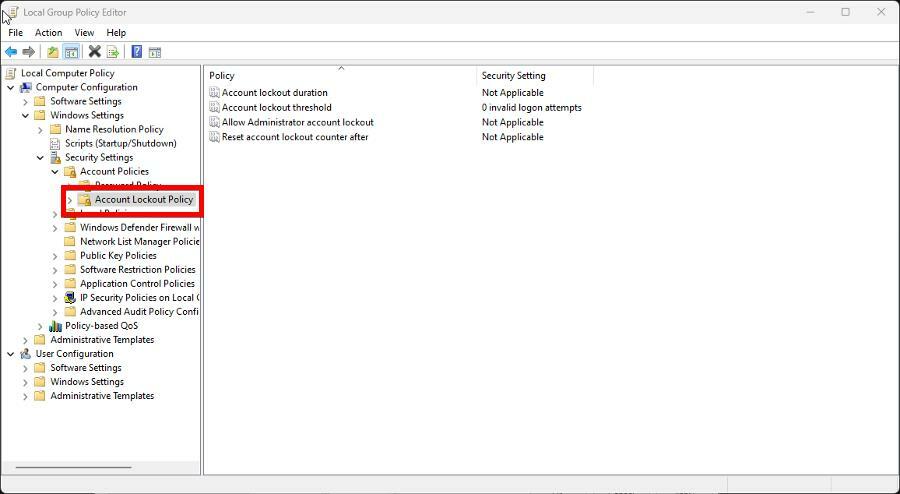
- Dobbeltklikk Kontosperregrense.
- I det nye Egenskaper vindu som vises, sett verdien til 0.
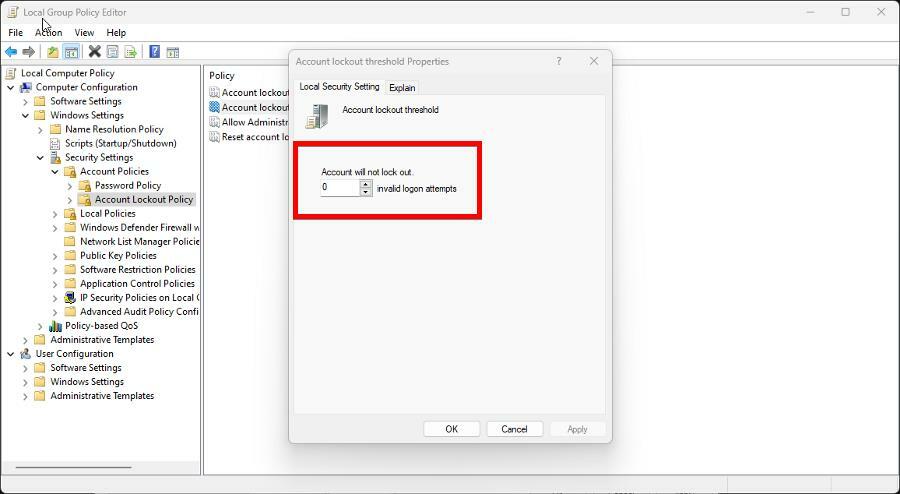
- Klikk Søke om, deretter OK.
Eksperttips:
SPONSORES
Noen PC-problemer er vanskelige å takle, spesielt når det kommer til ødelagte depoter eller manglende Windows-filer. Hvis du har problemer med å fikse en feil, kan systemet ditt være delvis ødelagt.
Vi anbefaler å installere Restoro, et verktøy som skanner maskinen din og identifiserer hva feilen er.
Klikk her for å laste ned og begynne å reparere.
Konfigurering av Local Group Policy Editor er vanligvis en funksjon som er eksklusiv for Windows 11 Pro, men det er mulig å få den til å kjøre på Home-versjonen.
Å gjøre det krever at du kjører en bestemt batchfil på Notepad-appen.
5. Tweak AccountLockout i Registerredigering
- Start med å starte Registerredigering. Hvis en Brukerkonto-kontroll vinduet vises, velg Ja.
- Utvide HKEY_LOCAL_MACHINE, klikk SYSTEM, og så CurrentControlSetrett etter.
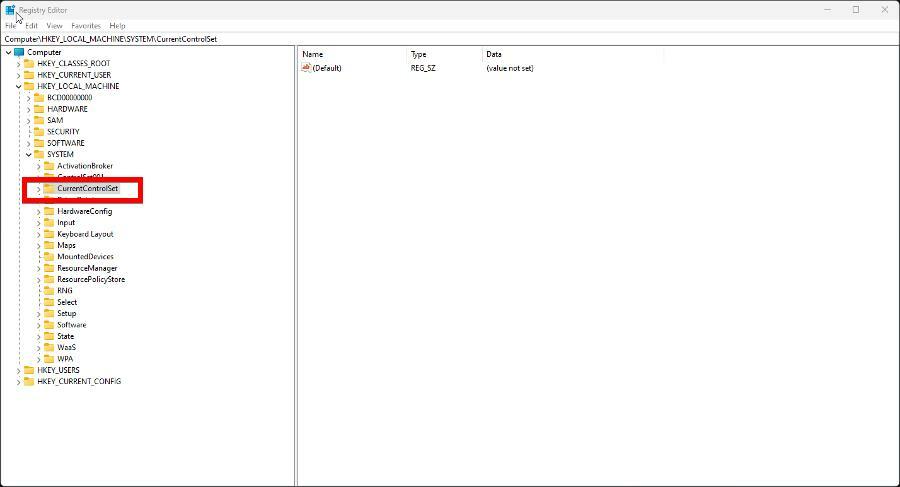
- Åpen Tjenester, og i den enorme listen, bla ned til du finner Fjerntilgang. Utvid det også.
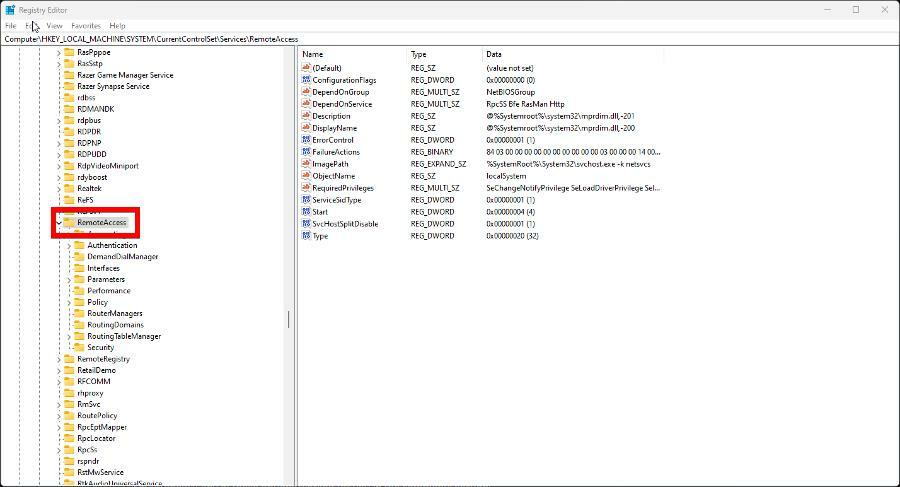
- Klikk Parametere, og velg deretter gå til Kontosperre.
- Dobbeltklikk MaxDenials. Sett verdidataene til 0, og velg deretter OK.
- Start datamaskinen på nytt for å bruke endringene.
6. Tilbakestill kontopassordet
- Logg på en annen konto som har administratorrettigheter på datamaskinen din.
- Høyreklikk på Windows-logoen nederst til venstre og velg Løpe.
- Skriv inn kontroller brukerpassord2, klikk deretter OK.
- Velg den problematiske kontoen og klikk på Tilbakestille passord knapp.

- Skriv inn og bekreft et nytt passord for kontoen. Klikk OK for å lukke vinduet.
- Avslutt ved å velge Søke om, deretter OK.
Sørg for å sjekke ut Microsofts instruksjoner på hvordan du oppretter administratorkontoer på Windows 11 hvis du ikke har en eller du ikke husker det.
7. Slett Ngc-mappen
- Lansering Filutforsker.
- Kopier og lim inn følgende adresse til den øverste linjen i Filutforsker:
C:\Windows\ServiceProfiles\LocalService - Dobbeltklikk på AppData mappe. Sørg for at du bruker en administratorkonto fremover. Hvis du ser et vindu som sier at du ikke har tillatelse, klikker du Fortsette.
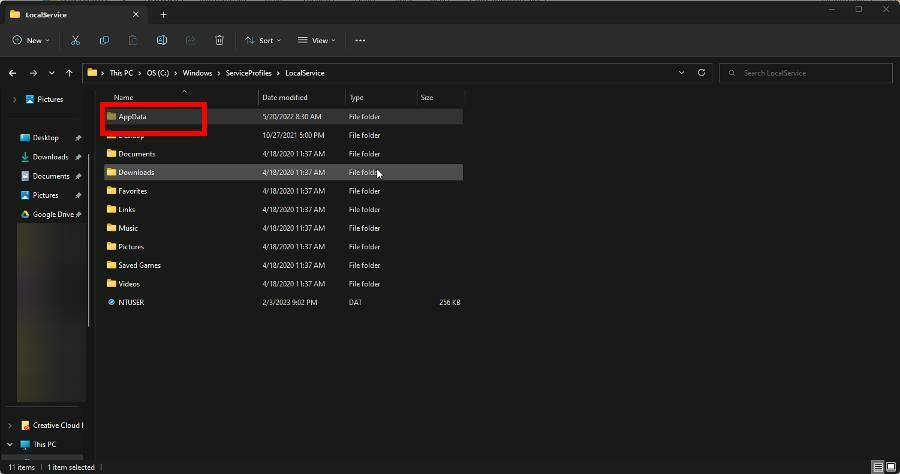
- Åpne Lokalt mappe, og dobbeltklikk deretter Microsoft.
- Slett Ngc mappe. Hvis Windows 11 ber om tillatelse, gi det.
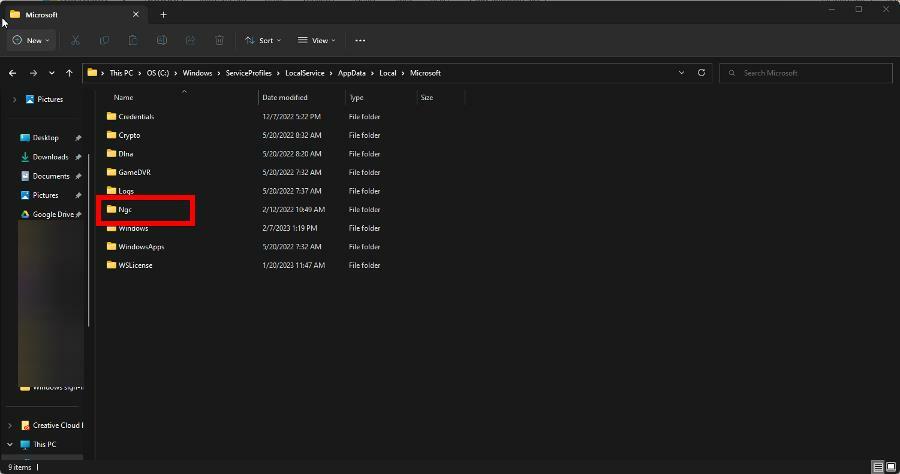
- Høyreklikk på Filutforsker. Sveve over Ny og opprette en ny mappe. Navngi det Ngc.
- Når det er gjort, gå til Kontoer kategorien av Innstillinger Meny. Plukke ut Påloggingsalternativer.
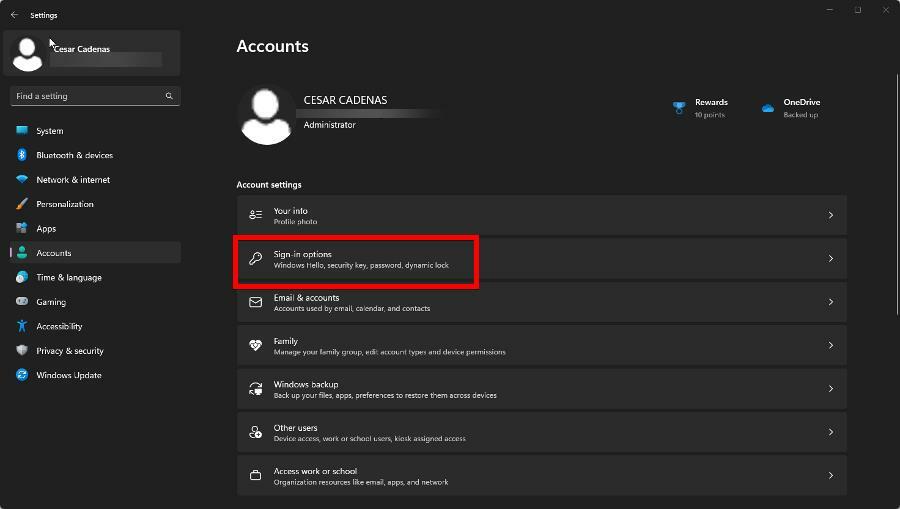
- Utvid PIN-oppføringen. Endre PIN-koden din.

Er det mulig å kjøre kommandoer uten å være administrator?
Som du kan se av løsningene, krever de fleste av dem at du har tillatelser på administratornivå. Dette kan gjøre det vanskelig for brukere som ikke er administratorer å fikse noen feil, men det er mulig.
For eksempel hvis du vil skyll ut DNS-cachen uten administratorrettigheter kan du fortsatt åpne enten ledeteksten eller PowerShell.
Og husk å sjekke ut vår guide om hva du skal gjøre hvis registerredigering har blitt deaktivert av administratoren. SFC-skanningen nevnt tidligere fungerer fortsatt, uavhengig av tilgangsnivået du måtte ha.
Kommenter gjerne nedenfor hvis du har spørsmål om andre Windows 11-feil. Og fortell oss om det er en spesifikk veiledning for påloggings- eller sikkerhetsproblem du ønsker å se.
Har du fortsatt problemer? Løs dem med dette verktøyet:
SPONSORES
Hvis rådene ovenfor ikke har løst problemet, kan PC-en oppleve dypere Windows-problemer. Vi anbefaler laster ned dette PC-reparasjonsverktøyet (vurdert Great på TrustPilot.com) for enkelt å løse dem. Etter installasjonen klikker du bare på Start søk og trykk deretter på Reparer alle.
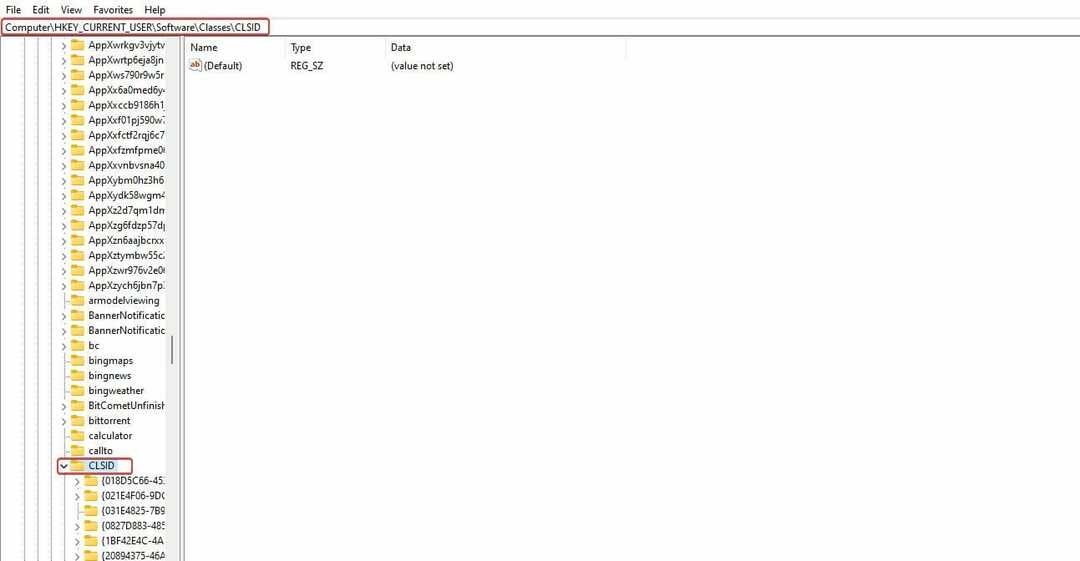
![INTERN FEIL: kan ikke opprette midlertidig katalog [LØST]](/f/1cd6c18c22282f3ed95690faaf023ed5.png?width=300&height=460)
